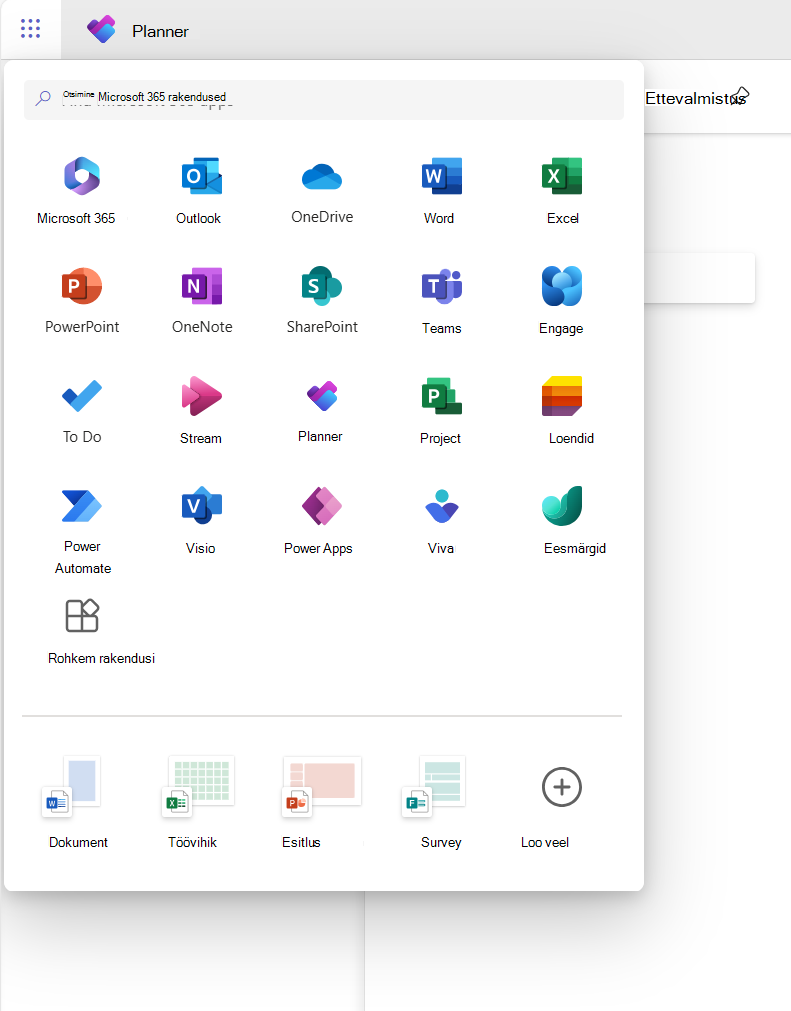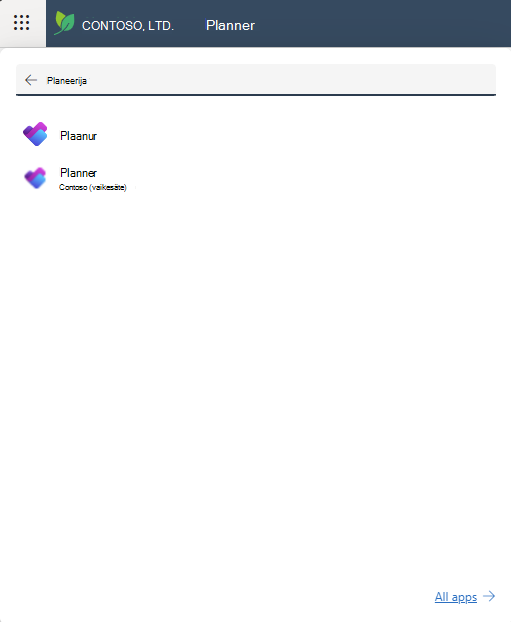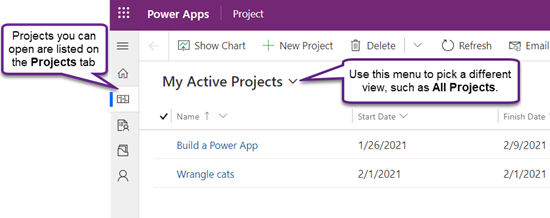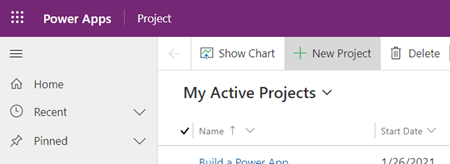Planner on saadaval Power App võrgulepingutega töötamiseks. Järgmistes jaotistes on toodud alustamise juhised.
Plaani avamine Planner Power Appis
Lepingud, mis on saadaval ainult Planner Power Appis, avanevad selle tööriistaga automaatselt, kui avate need Planner kaudu. Siiski saate esmalt avada ka powerrakenduse Planner ja seejärel avada mis tahes võrgulepingu, mille avamiseks on teil piisavad õigused. Need on vaikimisi loetletud rakenduse avakuval.
-
Valige Planner rakendusekäiviti (lehe vasakus ülanurgas olev punktide ruut).
-
Valige ülaservas Otsi Microsoft 365 rakendusi, sisestage Planner ja seejärel otsige tulemustest üles Planner Office'i rakendus. Selle all olev rakendus on Planner Power App.
Märkus.: Rakenduseikooni all olev tekst kajastab keskkonda, kus Planner juurutatud.
-
Valige Planner Power App, et see avada.
-
Rakenduse avamisel valige vahekaardil Plaanid kindlasti õige süsteemivaade: vaikevaade on Minu aktiivsed plaanid, kus on loetletud käimasolevad projektid. Kellegi teise projekti avamiseks, kus teil on juurdepääs, valige vaade Kõik plaanid.
-
Kui näete plaani loendis, valige selle avamiseks selle nimi.
Uue plaani loomine
-
Valige rakenduse vasakus ülanurgas Uus plaan.
-
Täitke nõutavad väljad vahekaardil Üldist ja seejärel tehke ühte järgmistest.
-
Kui soovite enne uue projekti sulgemist lisada ülesandeid või muuta muid üksikasju, valige Salvesta .
-
Kui soovite kohe sulgeda ja hiljem plaani üksikasjad sisestada, valige Salvesta & Sule .
Plaani kinnitamine loendist Viimatised
Planner Power Appi loendis Viimatised kuvatakse tööriistas alati kõige uuem leping, mille olete avanud. Kui soovite plaani käepärast hoida ka siis, kui seda ei kuvata ühes teie vaates, saate selle kinnitada, kui see on loendis Viimatised. Kinnitatud üksused kuvatakse loendis Kinnitatud, mis asub loendi Viimatised all.
-
Vasakpoolse paani laiendamiseks valige vasakul vahekaartide kohal saidikaart
-
Valige vasakpoolsel paanil Viimatised ja seejärel kinnitatava lepingu kõrval nööpnõelaikoon.
-
Plaan on nüüd loetletud jaotises Kinnitatud ja selle kõrval olev kinnitamisikoon loendis Viimatised muutub – üksuse eemaldamiseks valige see uuesti.
Plaani eemaldamine kinnitatud loendist
-
Vasakpoolse paani laiendamiseks valige vasakul vahekaartide kohal saidikaart
-
Valige vasakpoolsel paanil Kinnitatud ja seejärel valige kinnitatud plaanist vasakul olev ikoon.
-
Plaan kaob kinnitatud loendist. Saate siiski plaani sirvida, seda otsida või avada mis tahes vaates, kus see on loetletud.
Täiendav spikker
Kui soovite abi Planner Power Appi funktsioonide kasutamisel, mida selles artiklis ei käsitleta, lugege Planner spikrisisu.
Lisateavet ressursside lisamise kohta leiate teemast Kasutajaväliste ressursside lisamine Projecti veebirakendus; voogude kohta leiate teavet teemast Power Automate'i dokumentatsioon.
Lisateave
Mudelipõhiste põhivormide loomine või redigeerimine Power Appsis